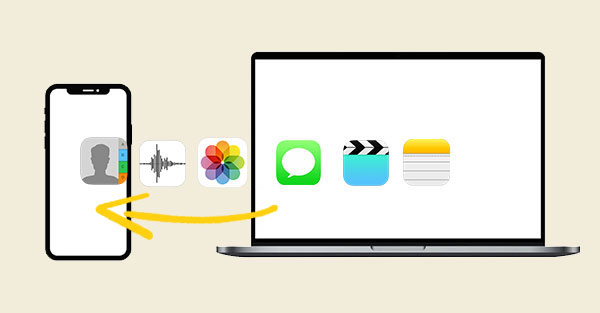
A medida que más y más personas usan PC y iPhones de Windows, compartir archivos entre ellos se ha vuelto más importante que nunca. Ya sea que envíe documentos, fotos, videos o música desde una PC con Windows 11 a un iPhone, es esencial encontrar una forma simple y confiable de transferir archivos.
Esta guía fácil de entender le mostrará siete métodos diferentes para mover archivos de una computadora Windows 11 a un iPhone. Estos métodos incluyen opciones cableadas e inalámbricas, con o sin usar iTunes, por lo que puede elegir el que mejor funcione para usted.
Parte 1: Transfiera archivos de Windows 11 a iPhone usando iTunes
Si desea mover aplicaciones y archivos multimedia de su computadora a su iPhone, iTunes es una de las herramientas que puede usar. Sin embargo, tenga en cuenta que usar iTunes para sincronizar archivos borrará los datos existentes en su iPhone. Una vez borrado, esos datos no se pueden recuperar. Si desea evitar perder algo ya en su dispositivo, es mejor consultar el Método 2, lo que le ayuda a transferir archivos sin limpiar su teléfono. Pero si está de acuerdo con los datos reemplazados, así es como transferir películas, fotos, música, podcasts y más usando iTunes.
- Primero, reúna todos los archivos que desea enviar a su iPhone. Guárdelos en una carpeta fácil de encontrar en su computadora.
- A continuación, abra iTunes y conecte su iPhone a la computadora con un cable USB.
- En iTunes, vaya a la barra lateral izquierda y busque la sección «Configuración». Elija el tipo de contenido que desea transferir. Por ejemplo, si está enviando fotos, haga clic en «Fotos».
- Luego, marque la casilla junto a «Sync Photos» y elija la carpeta donde se almacenan sus fotos.
- Finalmente, haga clic en el botón «Aplicar». iTunes comenzará a sincronizar las fotos seleccionadas a su iPhone.
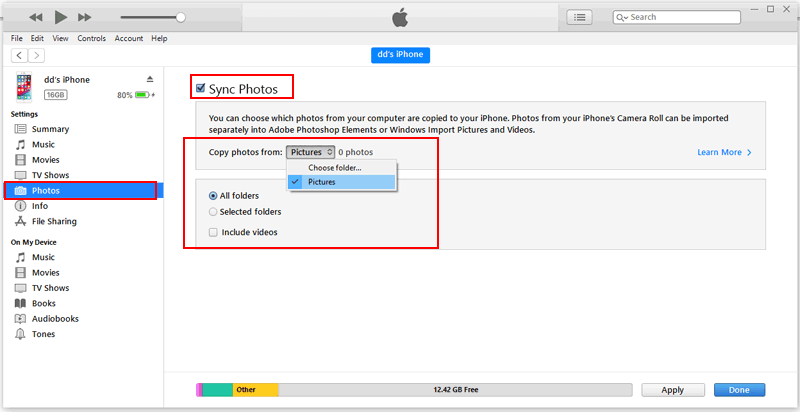
Supongo que te gusta:
Parte 2: Transfiera archivos al iPhone desde Windows 11 con Asistente para iOS
Si está buscando una de las formas más fáciles y rápidas de mover archivos de su PC a su iPhone, Mobilekin Assistant para iOS es una gran opción. Esta potente herramienta de transferencia de archivos iOS le permite transferir fácilmente datos entre su iPhone y su computadora sin necesidad de usar iTunes.
Todo lo que necesita es un cable USB para conectar su iPhone a su computadora. Luego, simplemente instale el programa y esté listo para comenzar a transferir archivos. Estas son algunas de las principales razones por las cuales esta herramienta es tan útil:
Características clave del asistente para iOS:
- Le ahorra tiempo al permitirle mover archivos grandes de PC a iPhone, y viceversa, en solo unos minutos.
- Puede transferir más de 15 tipos diferentes de archivos, incluidas fotos, videos, mensajes, contactos y más.
- No existe riesgo de perder sus datos durante el proceso, a diferencia de iTunes, lo que puede borrar el contenido existente.
- Funciona en las computadoras Windows y Mac.
- También puede administrar sus archivos de iPhone directamente desde su computadora, lo que facilita agregar, eliminar o organizar contenido con su teclado.
- Funciona con todas las generaciones de dispositivos iOS, incluido el iPhone 16/15/14/13/12/11/x/8/7/6, etc.
![]()
![]()
¿Cómo transferir archivos de PC a iPhone sin iTunes usando Asistente para iOS?
Paso 1: Instale el Asistente para iOS en su computadora
Conecte su iPhone a su computadora con un cable USB. Cuando aparezca un mensaje en su iPhone preguntando si confía en esta computadora, toque «Confiar». Luego, abra el asistente para iOS en su computadora. El programa detectará automáticamente su iPhone.
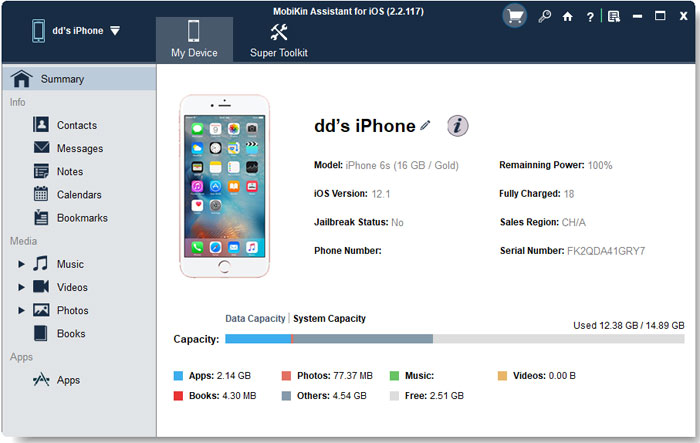
Paso 2: seleccione los archivos que necesita
Elija los tipos de archivos que desea transferir de su computadora a su iPhone. Haga clic en el botón «Importar» en la parte superior. Esto abrirá una ventana que muestra los archivos de su computadora.
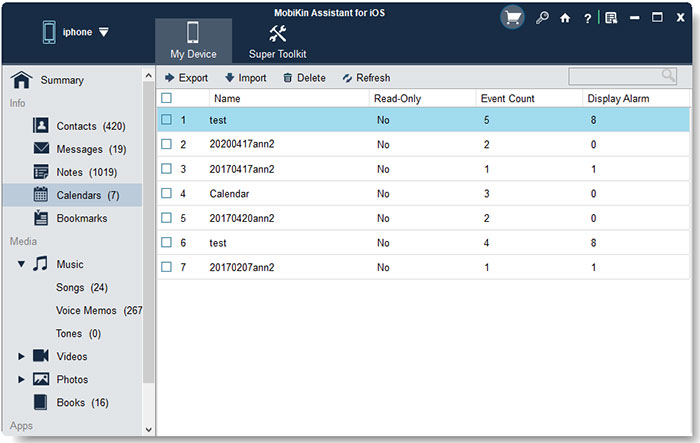
Paso 3: Termine de transferir archivos de PC a iPhone
Elija los archivos o carpetas que desea mover a su iPhone y haga clic en «Abrir» para iniciar la transferencia.
Asegúrese de que su iPhone permanezca conectado durante el proceso. Una vez que se complete la transferencia, abra las aplicaciones relacionadas en su iPhone para ver el contenido.
Si desea mover videos de su computadora a su iPhone sin usar iTunes, también tenemos una guía que puede ayudar. También puede aprender a transferir fotos de PC a iPhone.
Parte 3: Transfiera archivos a iPhone desde PC en Windows 11 a través de iCloud
Si desea transferir archivos entre su iPhone y su PC Windows 11 sin usar iTunes, iCloud es una solución simple y conveniente. iCloud es el servicio en la nube de Apple que le permite almacenar y acceder a sus archivos desde diferentes dispositivos. Así es como puede usarlo para mover archivos entre su PC y iPhone fácilmente.
- Primero, en su iPhone, vaya a la aplicación «Configuración» y toque su nombre en la parte superior para abrir su configuración de ID de Apple. Luego, elija iCloud y asegúrese de que se encienda la «unidad iCloud».
- A continuación, en su computadora de Windows, descargue e instale el iCloud para Windows aplicación del sitio web de Apple. Una vez instalado, ábralo e inicie sesión con su ID de Apple. En la aplicación, asegúrese de que se seleccione la opción para la unidad iCloud.
- Ahora, abra el explorador de archivos en su PC. Debería ver una carpeta llamada iCloud Drive. Puede arrastrar y soltar los archivos que desea transferir a esta carpeta. Después de un corto tiempo, los archivos se cargarán en iCloud.
- En su iPhone, abra la aplicación «Archivos» y toque la pestaña «Examinar». Luego elija iCloud Drive. Verá los archivos que cargó desde su computadora, listos para ver o descargar.
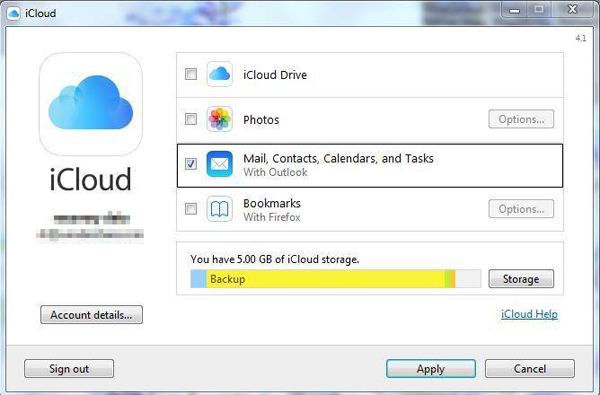
No puedo perderse:
Parte 4: Transfiera archivos de Windows 11 al iPhone usando el correo electrónico
Entre todas las formas de mover archivos de un iPhone a una PC sin usar iTunes, el correo electrónico es uno de los más fáciles. Ya sea que use Gmail, Yahoo Mail o cualquier otro servicio de correo electrónico, puede enviar archivos rápidamente siempre que tenga una conexión a Internet estable. La velocidad de la transferencia depende principalmente de qué tan rápido sea su Internet.
Así es como funciona usando Gmail para compartir fotos, videos y archivos de Windows 11 PC a iPhone:
- Abra la aplicación Gmail en su iPhone. Si aún no tiene una cuenta de Gmail, puede crear una de forma gratuita.
- Agregue los archivos que desea transferir a un nuevo correo electrónico. Ni siquiera necesitas enviarlo a otra persona. Simplemente guárdelo como un borrador, o puede enviarlo a su propia dirección de correo electrónico.
- Vaya a su PC y abra Gmail en su navegador web. Revise la carpeta de borradores o su bandeja de entrada. A partir de ahí, puede descargar fácilmente los archivos a su computadora.
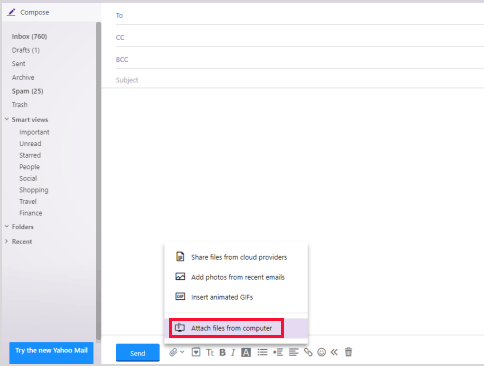
Parte 5: Transfiera archivos al iPhone desde Windows 11 usando Google Drive
Otra gran solución es Google Drive si desea transferir sus datos de su computadora a su dispositivo iOS sin iTunes. Google Drive es una excelente plataforma de almacenamiento basada en la nube construida por Google que le permite consolidar sus datos comerciales o personales en un solo lugar. A continuación se presentan los pasos para transferir su computadora de datos a iPhone/iPad sin iTunes.
- Abra su unidad de Google desde su iPhone o PC e inicie sesión con sus credenciales.
- Haga clic en la opción + mi unidad para transferir. Haga clic en nuevo y aparecerá un menú, brindándole opciones para cargar archivos en Google Drive.
- Seleccione «Carga de carga» o «Cargue archivos», dependiendo de lo que desee. Si todos sus archivos deseados están en una carpeta, por ejemplo, fotos o carpetas de música, puede cargarlos directamente para mantener sus datos organizados. De lo contrario, puede cargar cada archivo individualmente. Esto se aplica tanto a la PC como a los iPhones.
- Descargue sus archivos cargados desde su PC o iPhone.
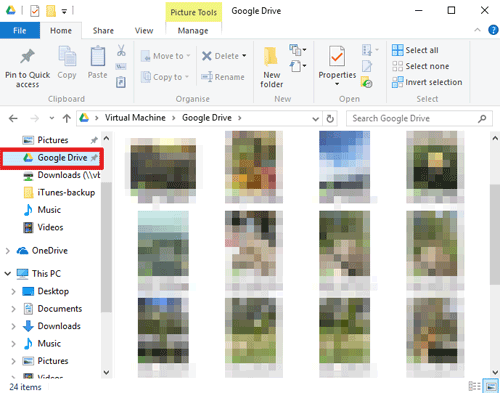
Parte 6: Transfiera archivos de Windows 11 a iPhone a través de Shareit
Shareit es una herramienta gratuita que facilita la transferencia de datos entre su iPhone y PC. Para comenzar, vaya a ushareit.com y descargue la aplicación para iOS y Windows.
- Inicie Shareit en su computadora y elija la opción de mostrar el código QR.
- En su iPhone, abra la aplicación Shareit, toque los tres puntos en la esquina superior izquierda y seleccione «Conecte PC/Mac».
- Elija «Escanear para conectarse» y use la cámara de su iPhone para escanear el código QR que se muestra en su computadora. Asegúrese de permitir el acceso de la cámara cuando se le solicite. Si el escaneo no funciona de inmediato, intente ajustar la distancia entre su teléfono y la pantalla hasta que se enfoque correctamente.
- Una vez conectado, seleccione los archivos que desea transferir. Puede arrastrarlos y soltarlos en la ventana Shareit. Aparecerá un mensaje en su iPhone: solo toque «OK» para recibir los archivos en la aplicación Shareit.
- Para guardar o abrir los archivos, toque el archivo dentro de la aplicación, presione el icono de compartir en la esquina inferior izquierda y elija cómo desea manejarlo.
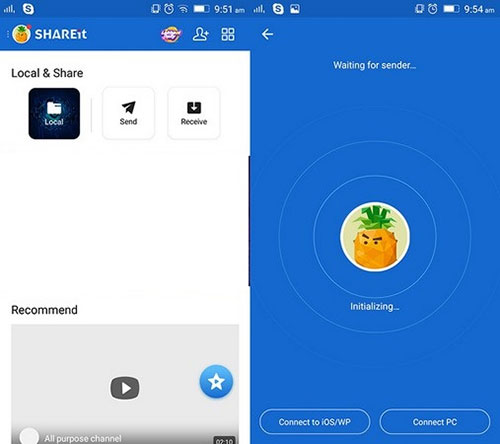
Por ejemplo, los archivos de texto se pueden agregar a las notas. Las fotos y los videos irán directamente al rollo de cámara de su iPhone. Los archivos de música se almacenarán dentro de Shareit y se pueden reproducir directamente desde la aplicación.
Parte 7: Transfiera archivos a iPhone desde PC en Windows 11 a través de USB
Para mover archivos de su PC a su iPhone usando un cable USB, solo siga estos sencillos pasos.
- Primero, conecte su iPhone a la computadora con un cable USB.
- A continuación, desbloquee su iPhone y permita que la computadora acceda si se le solicita. Su iPhone aparecerá en File Explorer y verá sus carpetas disponibles.
- Ahora, vaya a la carpeta de su PC donde se almacenan sus archivos. Elija los archivos o carpetas que desea transferir.
- Finalmente, cópielos y péguelos en una de las carpetas en el almacenamiento de su iPhone a través del Explorador de archivos.
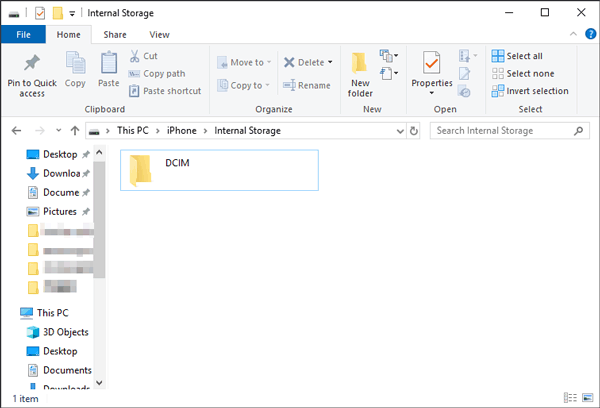
Palabras finales
En este momento, ha aprendido siete formas diferentes de transferir archivos de una PC a un iPhone, ya sea que desee usar iTunes o no. Si bien todos estos métodos lo ayudan a mover sus archivos, cada uno funciona un poco diferente y viene con sus propios pros y contras. La mejor opción depende de lo que necesite y de lo que sea más conveniente para usted.
Also read: [Guía Completa] ¿Cómo hacer copia de seguridad de iPhone en disco duro externo en Windows y Mac?
No importa con qué método vaya, siempre es una buena idea hacer una copia de seguridad de sus archivos primero. Este simple paso puede evitar que pierda datos importantes durante el proceso de transferencia.
